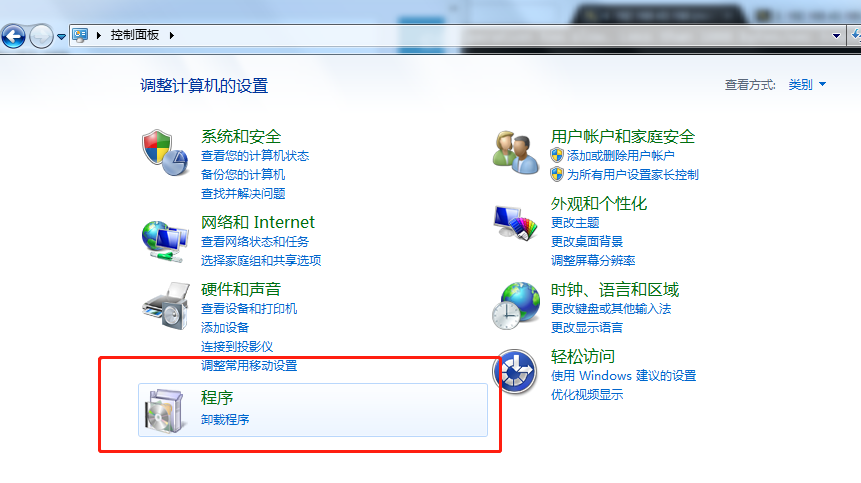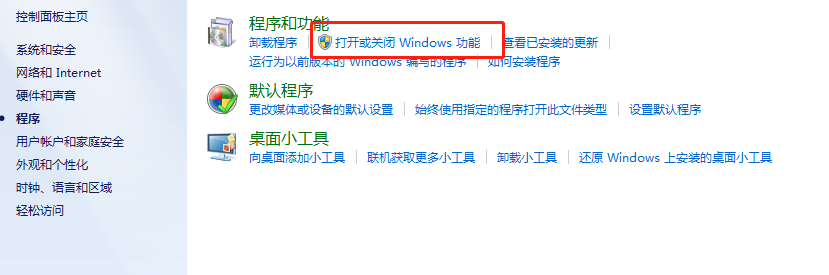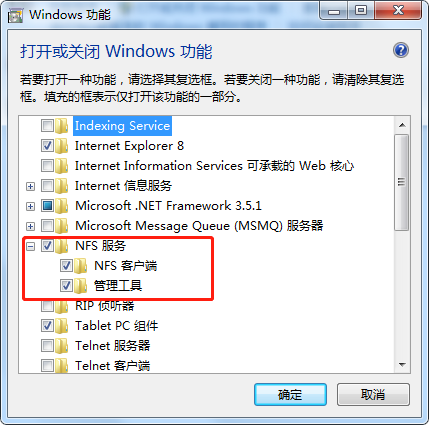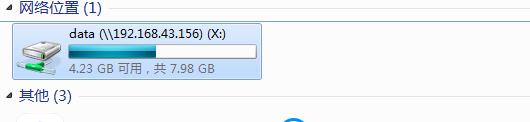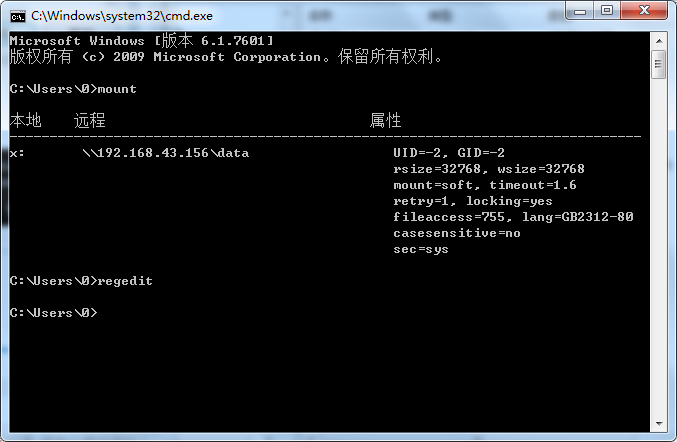一.搭建NFS服務
1.NFS服務搭建環境說明
NFS服務端:
IP:192.168.43.156
NFS客戶端:
IP:192.168.43.185
兩臺服務器都關閉防火牆及SElinux
systemctl stop firewalld.service
setenforce 02.NFS服務端搭建步驟
2.1 yum安裝NFS和RPC服務
yum install nfs-utils rpcbind -y2.2 動RPC服務和NFS服務
systemctl start rpcbind
systemctl start nfs
ps -ef|grep rpc
ps -ef|grep nfs
lsof -i:111
rpcinfo -p localhost2.3 設置開機自啓動並檢查
systemctl enable rpcbind
systemctl enable nfs
systemctl list-unit-files --type=service|grep "enabled"|egrep "rpcbind|nfs"2.4 創建共享目錄
mkdir /data
chown -R nfsnobody.nfsnobody /data
ls -ld /data2.5 配置共享/data目錄
cat>>/etc/exports<<EOF
#NFS server share directories
/data 192.168.43.156(rw,sync)
EOF
cat /etc/exports2.7 平滑重啓NFS服務並檢查服務
systemctl reload nfs
cat /var/lib/nfs/etab2.8 本地查看掛載目錄
showmount -e 192.168.43.1563、NFS客戶端搭建步驟
3.1 安裝NFS和RPC服務並檢查
yum install nfs-utils rpcbind -y3.2 啓動RPC服務(不需要啓動NFS服務,原因是不安裝NFS服務的話沒有showmount這個命令)
systemctl start rpcbind
ps -ef|grep rpc
lsof -i:1113.3 設置開機自啓動並檢查
systemctl enable rpcbind
systemctl list-unit-files --type=service|grep "enabled"|grep "rpcbind"3.4 檢查服務端的NFS掛載目錄是否OK
showmount -e 192.168.43.1563.5 掛載設置開機自動掛載
mount -t nfs 192.168.43.156:/data /mnt
echo "mount -t nfs 192.168.43.156:/data /mnt">>/etc/rc.local3.6 查看是否掛載成功
df -h二.windows設置通過NFS連接到Linux共享數據
1. 在linux下設置nfs數據共享
more /etc/exports 1.2 然後執行:
exportfs -av2.在win7下開啓nfs功能
3.接着開始在win7進行掛載操作
mount \\192.168.43.156\data x:\4.修改win7對nfs分區只讀屬性
Win7 NFS客戶端使用mount命令掛載NFS服務之後,文件系統對Win7只讀,無法寫入文件,無法新建文件夾,此時使用mount命令可以查看到如下狀態:
UID=-2在存儲設備上共享出來的NFS文件系統歸屬於root權限,無法修改該所屬用戶,Windows通過UID=-2的用戶去寫,寫不進去。
regedit
```(打開註冊表)
讓Win7在掛載NFS的時候將UID和GID改成0即可,
:打開註冊表:HKEY_LOCAL_MACHINE\SOFTWARE\Microsoft\ClientForNFS\CurrentVersion\Default,增加兩項:AnonymousUid,AnonymousGid,如圖:

#### 5.重啓計算機
#### 6..在cmd內輸入mount 查看屬性

#### 7.在x:盤下放置***程序

#### 8.用電腦自帶的殺毒軟件進行查殺

#### 9.查殺成功